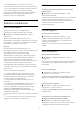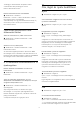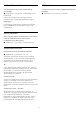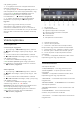User manual
Table Of Contents
- Tartalom
- 1 Főképernyő
- 2 Üzembe helyezés
- 3 Távvezérlő
- 4 Be- és kikapcsolás
- 5 Csatornák
- 6 Csatorna beállítása
- 7 Eszközök csatlakoztatása
- 8 Az Android TV-készülék csatlakoztatása
- 9 Alkalmazások
- 10 Internet
- 11 Gyorsmenü
- 12 Források
- 13 Hálózatok
- 14 Beállítások
- 15 Videók, fényképek és zene
- 16 TV-műsorfüzet
- 17 Rögzítés és TV-műsor szüneteltetése
- 18 Okostelefonok és táblagépek
- 19 Játékok
- 20 Ambilight
- 21 Legkeresettebbek
- 22 Freeview Play
- 23 Netflix
- 24 Alexa
- 25 Szoftver
- 26 Termékjellemzők
- 27 Súgó és támogatás
- 28 Biztonság és karbantartás
- 29 Használati feltételek
- 30 Szerzői jogok
- 31 Harmadik felek által nyújtott szolgáltatásokra és/vagy szoftvereke vonatkozó nyilatkozat
- Tárgymutató
15.6
Fényképek megtekintése
Fényképek megtekintése
A fényképmappa megnyitása
1 - Nyomja meg a SOURCES gombot, válassza
az USB lehetőséget, majd nyomja meg az OK
gombot.
2 - A kívánt USB eszköz kiválasztásához válassza
az USB eszközök lehetőséget, majd nyomja meg
a (jobbra) gombot.
3 - Válassza a Fényképek lehetőséget, majd
a Kedvenc kijelölése gomb megnyomásával
hozzáadhatja a fényképek mappát a kedvenc
menühöz.
Fénykép megtekintése
1 - Nyomja meg a SOURCES gombot, válassza
az USB lehetőséget, majd nyomja meg az OK
gombot.
2 - A kívánt USB eszköz kiválasztásához válassza
az USB eszközök lehetőséget, majd nyomja meg
a (jobbra) gombot.
3 - Válassza ki a Fényképek lehetőséget, majd
válasszon egy fényképet; a Diavetítés gomb
megnyomásával a mappában lévő összes fájlt
lejátszhatja, vagy nyomja meg a Kedvenc
kijelölése gombot a kiválasztott fénykép kedvenc
menühöz való hozzáadásához – Kedvenc
programok.
Kezelőjelző
1 - Lejátszásvezérlő sáv
- : Ugrás a mappa előző fotójára
- : Ugrás a mappa következő fotójára
- : Diavetítés visszajátszásának szüneteltetése
2 - Kijelölés kedvencként
3 - Diavetítés indítása
4 - Fénykép elforgatása
5 - Kevert lejátszás: a fájlok lejátszása véletlen
sorrendben
6 - Ismétlés: a mappában található minden fénykép
lejátszása egyszer vagy folyamatosan.
7 - A háttérben játszott zene leállítása
8 - A diavetítés sebességének beállítása
Fényképbeállítások
Fényképfájlok tallózása...
• Lista/Indexképek – Lista vagy indexkép nézet
• Kevert lejátszás – A fájlok lejátszása véletlen
sorrendben
• Ismétlés – A diavetítés lejátszása egyszer vagy
folyamatosan
• Zene leállítása – A háttérben lejátszott zene
leállítása.
• Diavetítés lejátszási sebessége – A diavetítés
sebességének beállítása
• Információk – A fotókkal kapcsolatos információk
megjelenítése
• Minden beállítás – A Beállítások menü elindítása
Fényképfájlok lejátszása...
• Kijelölés kedvencként – A fénykép kedvencként
való kijelölése
• Információk – A fotókkal kapcsolatos információk
megjelenítése
360 fénykép megtekintése
A 360 fénykép mappa megnyitása
1 - Nyomja meg a SOURCES gombot, válassza
az USB lehetőséget, majd nyomja meg az OK
gombot.
2 - A kívánt USB eszköz kiválasztásához válassza
az USB eszközök lehetőséget, majd nyomja meg
a (jobbra) gombot.
3 - Válassza a 360 fénykép lehetőséget, majd
a Kedvenc kijelölése gomb megnyomásával
hozzáadhatja a 360 fénykép mappát a kedvenc
menühöz.
Egy 360 fénykép megtekintése
1 - Nyomja meg a SOURCES gombot, válassza
az USB lehetőséget, majd nyomja meg az OK
gombot.
2 - A kívánt USB eszköz kiválasztásához válassza
az USB eszközök lehetőséget, majd nyomja meg
a (jobbra) gombot.
3 - Válassza ki a 360 fokos fotók lehetőséget, majd
69